vue+flask實現視頻合成功能(拖拽上傳)
vue+flask實現視頻合成
效果如下
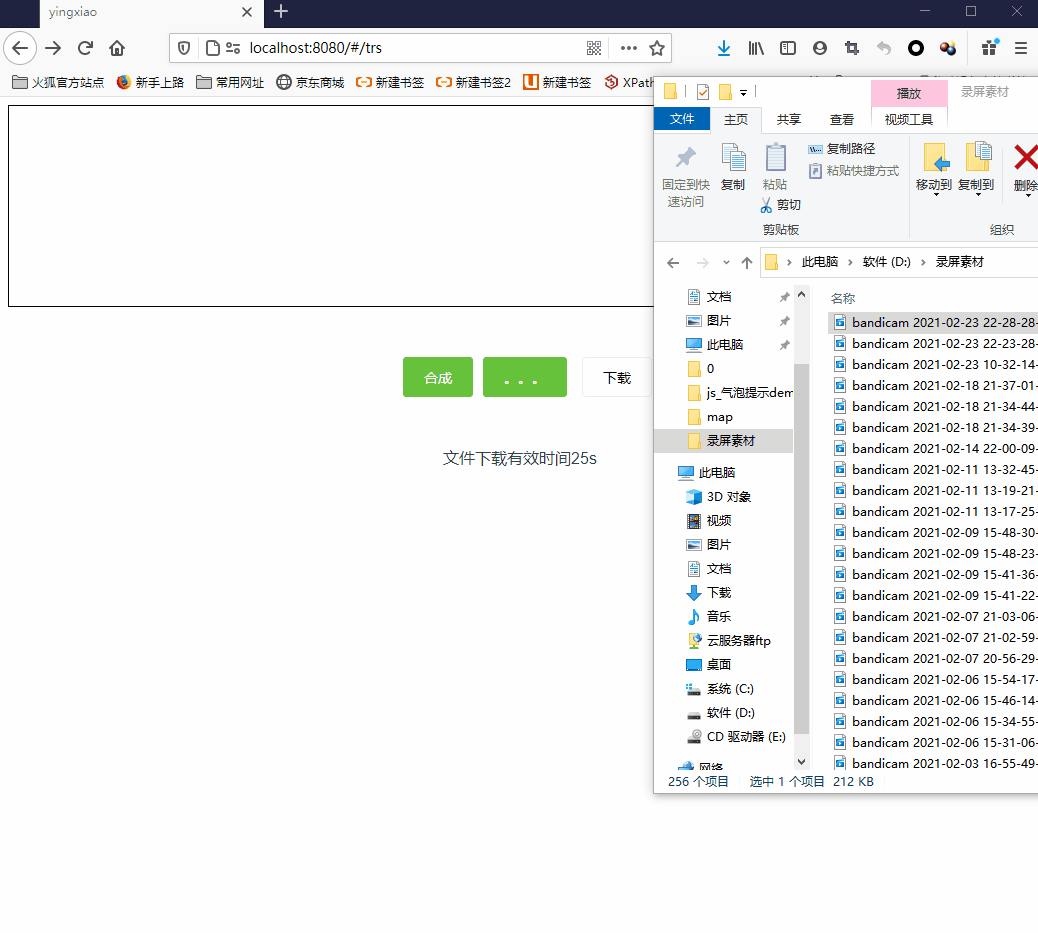
拖拽上傳我們之前一個文章有寫過
//www.jb51.net/article/206543.htm
原理就是 監聽drop事件 來獲取拖拽的文件列表

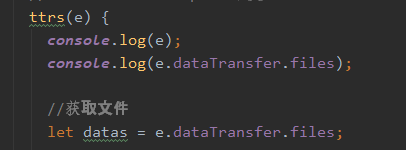
上傳文件
通過axios 上傳文件
this,.fileList就是我們的文件列表
let files = this.fileList;
let formd = new FormData();
let i = 1;
//添加上傳列表
files.forEach(item => {
formd.append(i + "", item, item.name)
i++;
})
formd.append("type", i)
let config = {
headers: {
"Content-Type": "multipart/form-data"
}
}
//上傳文件請求
axios.post("/qwe", formd, config).then(res => {
console.log(res.data)
})
flask處理文件
完整代碼見最底部
邏輯如下
接收文件
為每次合成請求隨機生成一個文件夾 臨時保存文件
拼接視頻
返回文件路徑
@app.route("/file",methods=['POST'])
def test():
#獲取文件
files = request.files
#合成隊列
videoL = []
#隨機字符串
dirs = sjs()
#生成文件夾
os.mkdir(dirs)
#保存文件並添加至合成隊列
for file in files.values():
print(file)
dst = dirs + "/" + file.name + ".mp4"
file.save(dst)
video = VideoFileClip(dirs + "/" + file.name + ".mp4")
videoL.append(video)
#拼接視頻
final = concatenate_videoclips(videoL)
#文件路徑
fileName = dirs + "/" +"{}.mp4".format(sjs())
#生成視頻
final.to_videofile(fileName)
#銷毀文件夾
def sc():
shutil.rmtree(dirs)
#30秒後銷毀文件夾
timer = threading.Timer(30, sc)
timer.start()
# 返回文件路徑
return fileName
拼接獲取文件路徑
首先我們看flask
邏輯如下
通過文件名 獲取文件 返回文件
app.route("/getvoi",methods=['GET'])
def getImg():
#獲取文件名
ss = request.args['name']
#文件加至返回響應
response = make_response(
send_file(ss))
#刪除文件
def sc():
os.remove(ss)
#30秒後刪除文件
timer = threading.Timer(30, sc)
timer.start()
return response
前端獲取
通過a標簽下載
<a s :href="herfs" rel="external nofollow" rel="external nofollow" :download="fileName">下載</a>
herfs如下
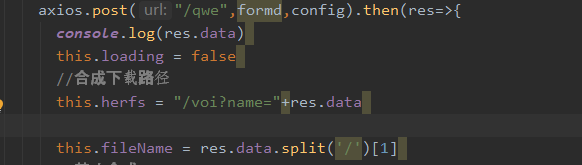
我們上傳文件後 通過falsk處理返回文件路徑 拼接後獲取文件地址
a標簽添加download屬性可以給下載的文件命名
如果你對/qwe /voi有疑惑 請看下面的配置代理說明
配置代理說明
配置代理是為瞭解決跨域問題 開發環境可在vue.config.js配置即可使用
生產環境需要額外配置nginx
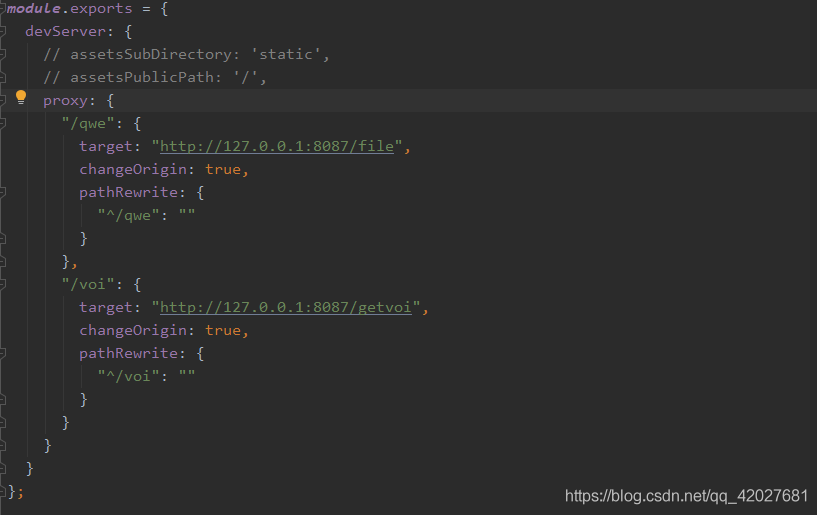
/qwe實際上就是 http://127.0.0.1:8087/file
/voi實際上就是 http://127.0.0.1:8087/getvoi
對應我們flask中的
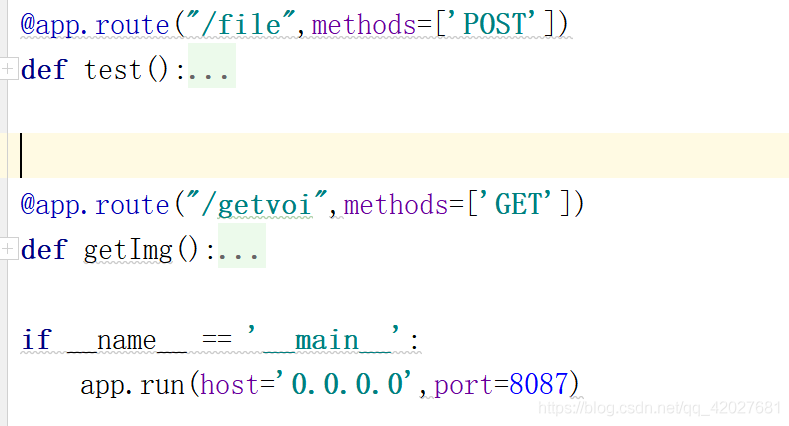
額外說明(如果你使用uni-app)
如果你使用uni-app 可參照文檔使用api
上傳文件api https://uniapp.dcloud.io/api/request/network-file?id=uploadfile
下載文件api https://uniapp.dcloud.io/api/request/network-file?id=downloadfile
或者直接使用別人封裝好的 插件畢竟比較方便
完整代碼
如果你不想一個一個復制可以去下載
下載途徑1: https://download.csdn.net/download/qq_42027681/15561897
下載途徑2:https://github.com/dmhsq/vue-flask-videoSynthesis
flask代碼
md5random.py 用於隨機字符串生成
import random import hashlib def sjs(): a = random.randint(0, 100) a = "a" + str(a); b = random.randint(100, 10000); b = "b" + str(b); c = hashlib.md5(a.encode(encoding='UTF-8')).hexdigest() + hashlib.md5(b.encode(encoding='UTF-8')).hexdigest(); c = "c" + str(c); d = random.randint(10, 100); d = "d" + str(d); e = hashlib.md5(c.encode(encoding='UTF-8')).hexdigest() + hashlib.md5(d.encode(encoding='UTF-8')).hexdigest(); e = hashlib.md5(e.encode(encoding='UTF-8')).hexdigest() return e;
app_service.py 服務代碼
from flask import Flask,request,send_file,make_response
import os,json,threading,shutil
from moviepy.editor import *
from md5random import sjs
app = Flask(__name__)
@app.route("/file",methods=['POST'])
def test():
#獲取文件
files = request.files
#合成隊列
videoL = []
#隨機字符串
dirs = sjs()
#生成文件夾
os.mkdir(dirs)
#保存文件並添加至合成隊列
for file in files.values():
print(file)
dst = dirs + "/" + file.name + ".mp4"
file.save(dst)
video = VideoFileClip(dirs + "/" + file.name + ".mp4")
videoL.append(video)
#拼接視頻
final = concatenate_videoclips(videoL)
#文件路徑
fileName = dirs + "/" +"{}.mp4".format(sjs())
#生成視頻
final.to_videofile(fileName)
#銷毀文件夾
def sc():
shutil.rmtree(dirs)
#30秒後銷毀文件夾
timer = threading.Timer(30, sc)
timer.start()
# 返回文件路徑
return fileName
@app.route("/getvoi",methods=['GET'])
def getImg():
#獲取文件名
ss = request.args['name']
#文件加至返回響應
response = make_response(
send_file(ss))
#刪除文件
def sc():
os.remove(ss)
#30秒後刪除文件
timer = threading.Timer(30, sc)
timer.start()
return response
if __name__ == '__main__':
app.run(host='0.0.0.0',port=8087)
vue代碼
演示文件代碼
<template>
<div>
<div
v-on:dragover="tts"
v-on:drop="ttrs"
style="width: 800px;height: 200px;border: 1px solid black;font-size: 40px;line-height: 200px"
>
{{ dt }}
</div>
<div
v-for="(item, index) in fileList"
:key="index"
style="width: 800px;height: 200px;border: 1px solid black;font-size: 40px;position: relative;top:10px"
>
<p
style="font-size: 20px;float: left;position: relative;left: 20pxword-wrap:break-word;word-break:normal;"
>
{{ item.name }}
</p>
<h5 style="float:right;position: absolute;top: 80px;right: 20px">
{{ item.type }}
</h5>
<h6 style="position: absolute;top: 80px;float: left;left: 20px">
{{ item.size | sizeType }}
</h6>
<button style="float: right" @click="del(index)">刪除</button>
</div>
<!-- 此處為展示最後一個上傳的文件 -->
<!-- <div style="position:relative;top: 100px">-->
<!-- <img v-if="isImage" :src="srcs" style="width: 800px" />-->
<!-- <video v-if="isVideo" controls :src="srcs" style="width: 800px"></video>-->
<!-- <audio v-if="isAudio" controls :src="srcs" style="width: 800px"></audio>-->
<!-- </div>-->
<el-button style="position: relative;top: 50px" type="success" @click="ups()" :disabled="!isCan">合成</el-button>
<el-button style="position: relative;top: 50px" v-loading="loading" type="success" >。。。</el-button>
<a style="position: relative;top: 50px;left: 15px;" type="success" :href="herfs" rel="external nofollow" rel="external nofollow" :download="fileName"><el-button :disabled="isCans"><span style="color: black">下載</span></el-button></a>
<div style="position: relative;top: 100px">文件下載有效時間{{times}}s</div>
</div>
</template>
<script>
import axios from "axios";
export default {
name: "trs",
data() {
return {
dt: "",//上傳提醒 "拖動到此處上傳文件“或者"上傳完成,可繼續上傳"
fileList: [],//文件列表
loading:false,
srcs: "",//圖片/視頻/音頻 base64
isImage: false,//是否是圖片
isAudio: false,//是否是音頻
isVideo: false,//是否是視頻
isCan: true,//是否能合成
isCans:true,//是否能下載
herfs: "",//下載地址
fileName: "",//文件名
times: 25//下載有效時間
};
},
filters: {
//格式化文件大小
sizeType(val) {
let kbs = val / 1024;
let mbs = 0;
let gbs = 0;
if (kbs >= 1024) {
mbs = kbs / 1024;
}
if (mbs >= 1024) {
gbs = mbs / 1024;
return gbs.toFixed(2) + "GB";
} else if (mbs >= 1) {
return mbs.toFixed(2) + "MB";
} else {
return kbs.toFixed(2) + "KB";
}
}
},
mounted() {
let vm = this;
window.addEventListener("dragdrop", this.testfunc, false);
//全局監聽 當頁面內有文件拖動 提醒拖動到此處
document.addEventListener("dragover", function() {
console.log(111);
vm.dt = "拖動到此處上傳文件";
console.log(vm.dt);
});
},
methods: {
//展示文件 主要為三個類型 圖片/視頻/音頻
readFile(file) {
let vm = this;
let reader = new FileReader();
reader.readAsDataURL(file);
reader.onload = function() {
let type = file.type.substr(0, 5);
if (type == "image") {
vm.isImage = true;
vm.isAudio = false;
vm.isVideo = false;
} else if (type == "audio") {
vm.isImage = false;
vm.isAudio = true;
vm.isVideo = false;
} else if (type == "video") {
vm.isImage = false;
vm.isAudio = false;
vm.isVideo = true;
} else {
alert("不是圖片/視頻/音頻");
}
vm.srcs = reader.result;
// this.$nextTick(()=>{
//
// })
};
},
//全局監聽drop的觸發事件 取消drop彈窗顯示資源
testfunc(event) {
alert("dragdrop!");
//取消drop彈窗顯示資源
event.stopPropagation();
event.preventDefault();
},
del(index) {
this.fileList.splice(index, 1);
if (this.fileList.length === 0) {
this.dt = "";
}
},
//監聽div上傳框 當有文件拖動時 顯示"拖動到此處上傳文件"
tts(e) {
console.log(e);
this.dt = "拖動到此處上傳文件";
},
//監聽div上傳框 drop事件觸發
ttrs(e) {
console.log(e);
console.log(e.dataTransfer.files);
//獲取文件
let datas = e.dataTransfer.files;
//取消drop彈窗顯示資源
e.stopPropagation();
e.preventDefault();
datas.forEach(item => {
if(item.type=="video/mp4"){
this.fileList.push(item);
}
});
//讀取文件 如果不想展示圖片/視頻/音頻可忽略
this.readFile(this.fileList[this.fileList.length - 1]);
this.dt = "上傳完成,可繼續上傳";
},
//上傳文件到服務器
ups(){
if(this.fileList.length==0){
this.$message('文件列表為空');
return ;
}
this.loading = true;
this.isCan = false;
this.isCans = true;
let files = this.fileList;
let formd = new FormData();
let i = 1;
//添加上傳列表
files.forEach(item=>{
formd.append(i+"",item,item.name)
i++;
})
formd.append("type",i)
let config={
headers:{"Content-Type":"multipart/form-data"}
}
//上傳文件請求
axios.post("/qwe",formd,config).then(res=>{
console.log(res.data)
this.loading = false
//合成下載路徑
this.herfs = "/voi?name="+res.data
this.fileName = res.data.split('/')[1]
//禁止合成
this.isCan = false
this.isCans = false
//設置下載有效時間 時間到後無法下載但可以繼續合成
let timer = setInterval(()=>{
this.times--;
},1000)
this.setCans(timer)
})
},
setCans(timer){
setTimeout(()=>{
this.isCans = true
this.isCan = true
this.fileName =""
clearInterval(timer)
this.times = 25
},25000)
}
}
};
</script>
<style scoped></style>
vue.config.js
module.exports = {
devServer: {
// assetsSubDirectory: 'static',
// assetsPublicPath: '/',
proxy: {
"/qwe": {
target: "http://127.0.0.1:8087/file",
changeOrigin: true,
pathRewrite: {
"^/qwe": ""
}
},
"/voi": {
target: "http://127.0.0.1:8087/getvoi",
changeOrigin: true,
pathRewrite: {
"^/voi": ""
}
}
}
}
};
到此這篇關於vue+flask實現視頻合成功能(拖拽上傳)的文章就介紹到這瞭,更多相關vue視頻合成內容請搜索WalkonNet以前的文章或繼續瀏覽下面的相關文章希望大傢以後多多支持WalkonNet!
推薦閱讀:
- vue實現桌面向網頁拖動文件的示例代碼(可顯示圖片/音頻/視頻)
- vue項目中form data形式傳參方式
- vue使用element實現上傳圖片和修改圖片功能
- 用python實現監控視頻人數統計
- 解決el-upload批量上傳隻執行一次成功回調on-success的問題